方法如下:
方法一:
1、点开始-控制面板,打开Win7控制面板。
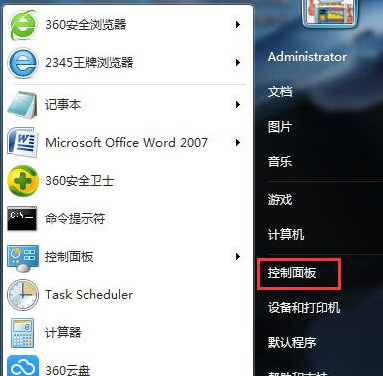
2、找到“电源选项”并打开,
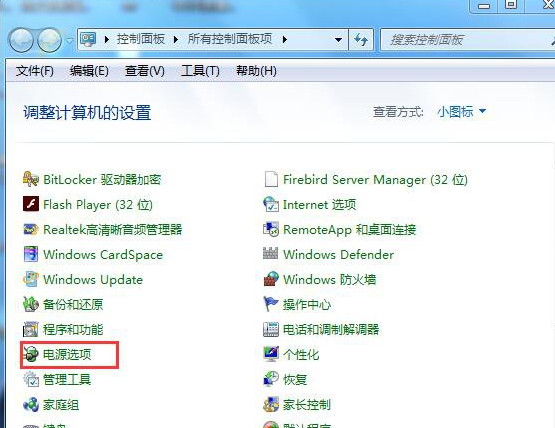
3、在电源选项窗口中点“更改计算机睡眠时间”打开对应的设置页面。
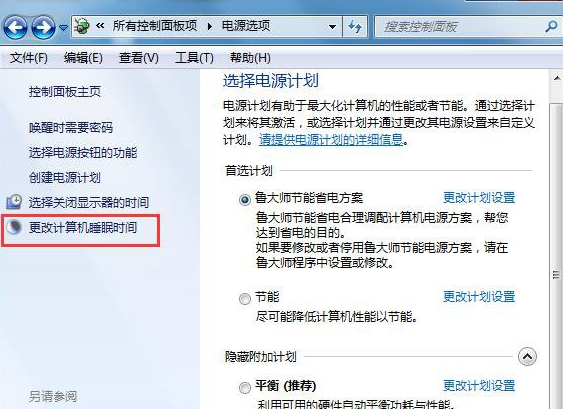
4、在“使计算机进入睡眠状态”一栏两个设置中,选择“从不”,然后点“保存修改”按钮保存设置。
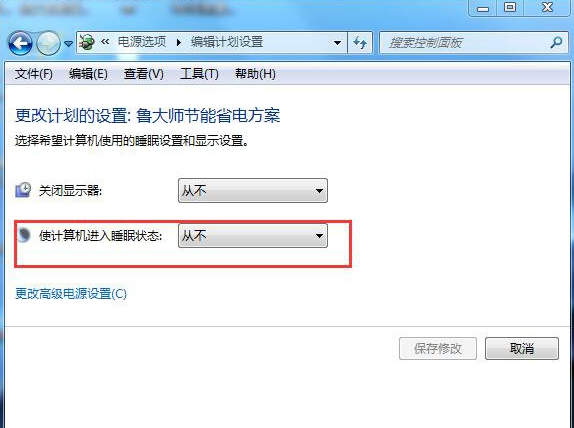
方法二:
1、点开始-所有程序-附件-记事本,新建一个记事本窗口。
2、在记事本中输入或复制下面指令(复制粗体部分)
关闭休眠功能:
@powercfg-h off
重启休眠功能:
@powercfg-h on
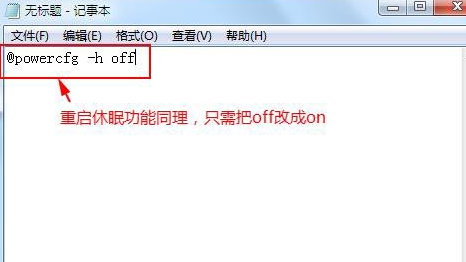
3、另存为任意文件名.bat文件,比如关闭休眠.bat和开启休眠.bat,下图以aa.bat为例。
4、右键创建的批处理文件,以管理员身份运行,完成相关命令。
Win7关闭休眠的方法就给各位详细介绍到这里了。如你也不想让自己的电脑进入休眠状态的,可以将其关闭。